如何解决win7电脑IE浏览器无法添加网址
有win7用户打开网页,点击“添加到收藏夹”按钮时,系统却弹出了一个“无法创建网站,未指定的错误”的提示窗口。那么如何解决win7电脑IE浏览器无法添加网址呢?下面小编就为大家带来了解决win7电脑IE浏览器无法添加网址的方法。
解决win7电脑IE浏览器无法添加网址方法一
1.首先,咱们同时按下win+r打开电脑的运行窗口,然后在窗口中输入regedit并单击回车,这样就可以打开电脑的注册表编辑器窗口了。
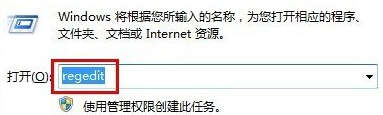
2.在注册表编辑器窗口中,咱们从左侧的菜单栏出发,依次展开[HKEY_CURRENT_USER/Software/Microsoft/Windows/CurrentVersion/Explorer/UserShell Folders]项,然后在右侧的窗口中,我们就会发现Favorites项了,咱们双击这一项,然后在弹出来的编辑窗口中,将数值数据中原有的值修改为%USERPROFILE%FAVORITE,然后点击下方的确定,退出窗口即可。
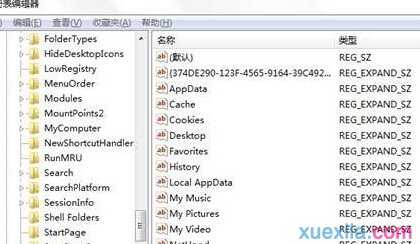
有些电脑如果出现重启电脑的提示,大家就按照电脑重启一下好了!
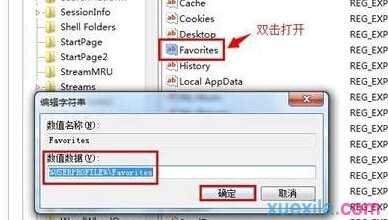
解决win7电脑IE浏览器无法添加网址方法二
1、在Win7系统中打开C:/User/Adiminnistrator/Favorites/Links路径,右键收藏夹选择“属性”命令,打开属性设置窗口。
2、切换到“安全”标签页,在“组或用户名”栏中选择登录Windows的用户名,再在“SYSTEM的权限”列表框中将各项全部设为“允许”,然后点击“确定”保存设置即可。
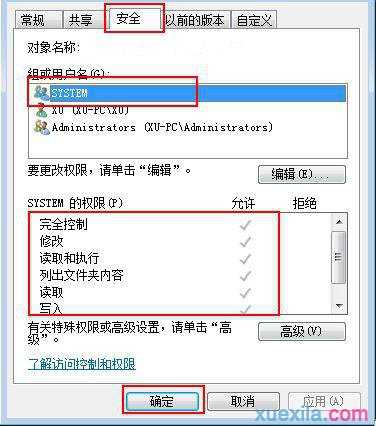
如何解决win7电脑IE浏览器无法添加网址相关文章:
1.如何解决win7系统IE收藏夹无法保存常用网址
2.ie无法添加网页到收藏夹怎么回事
3.win7IE浏览器突然无法打开网页了怎么办
4.Win7系统IE浏览器地址栏自动网址填写功能怎么关闭
5.Win7系统IE浏览器打不开Internet站点怎么办
6.win7电脑中的IE浏览器突然无法打开网页了怎么办

如何解决win7电脑IE浏览器无法添加网址的评论条评论